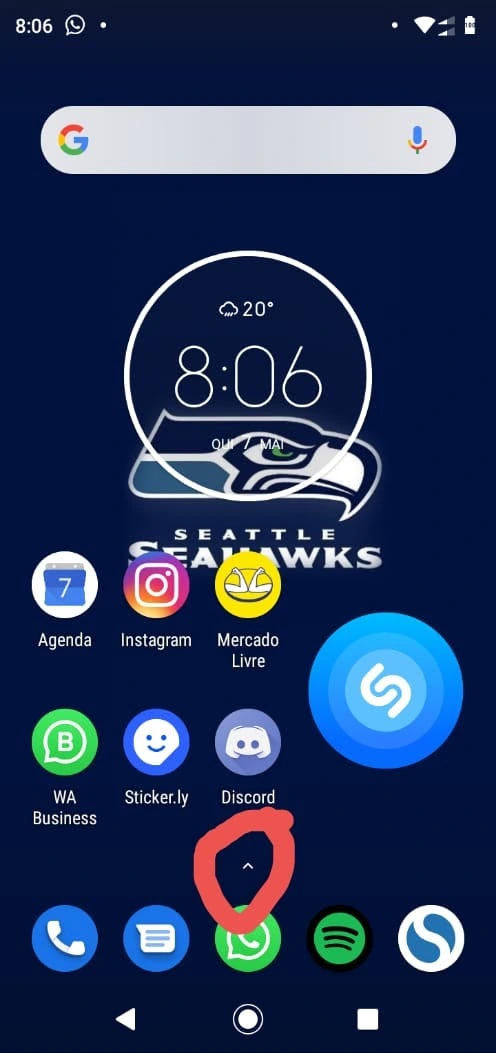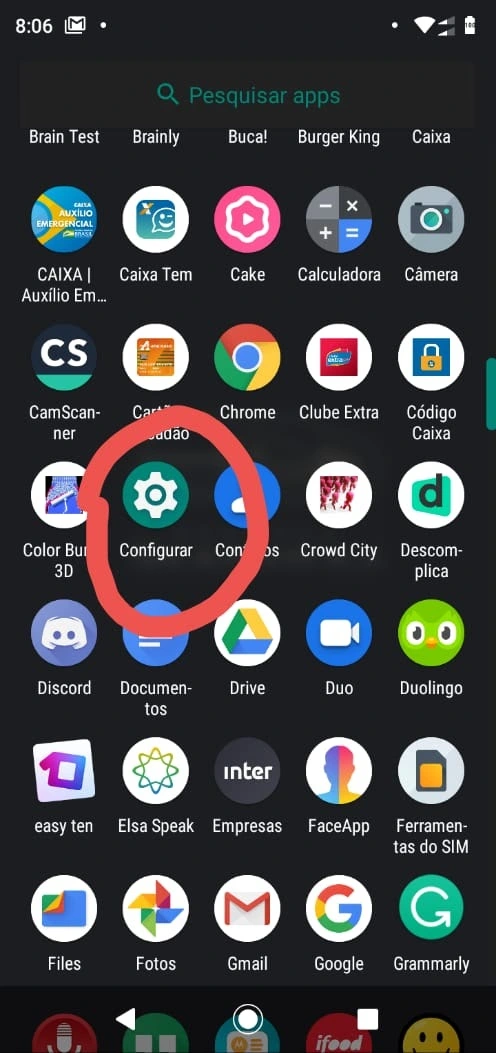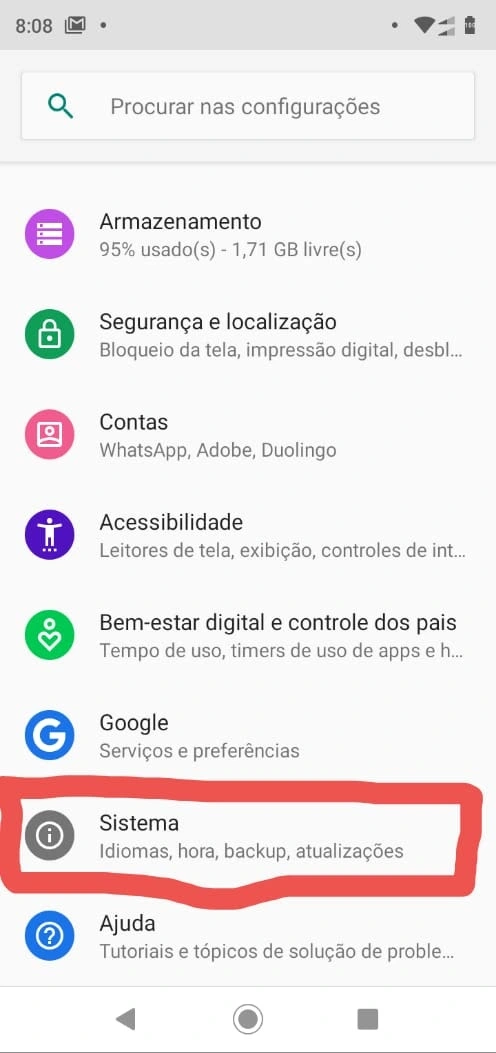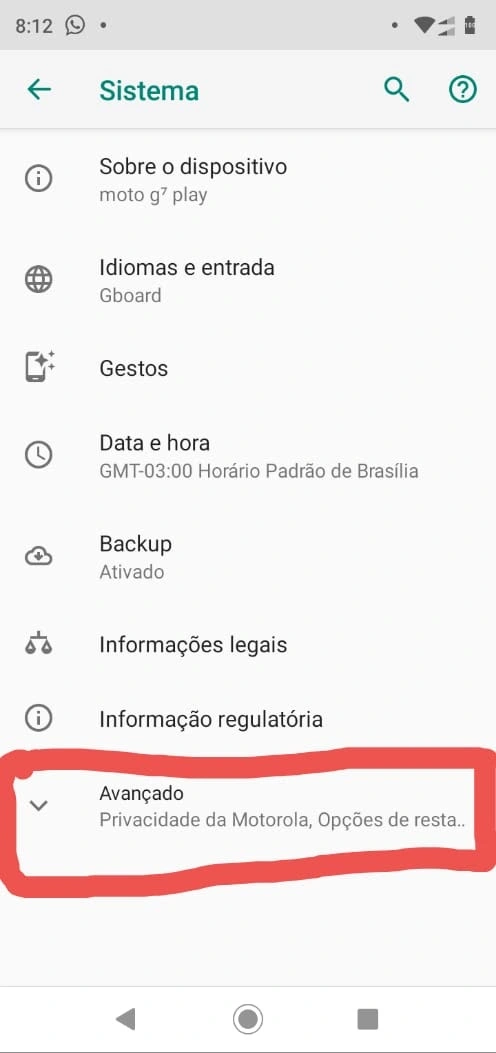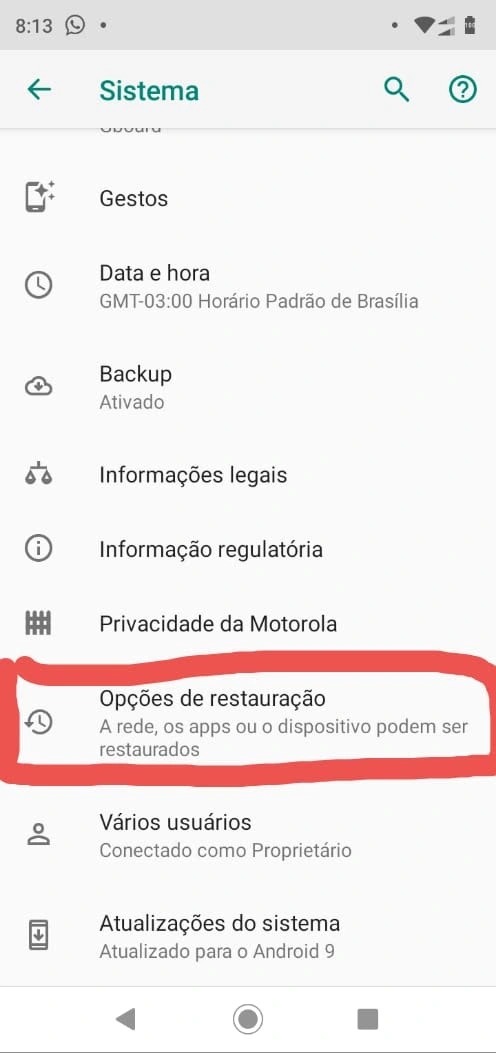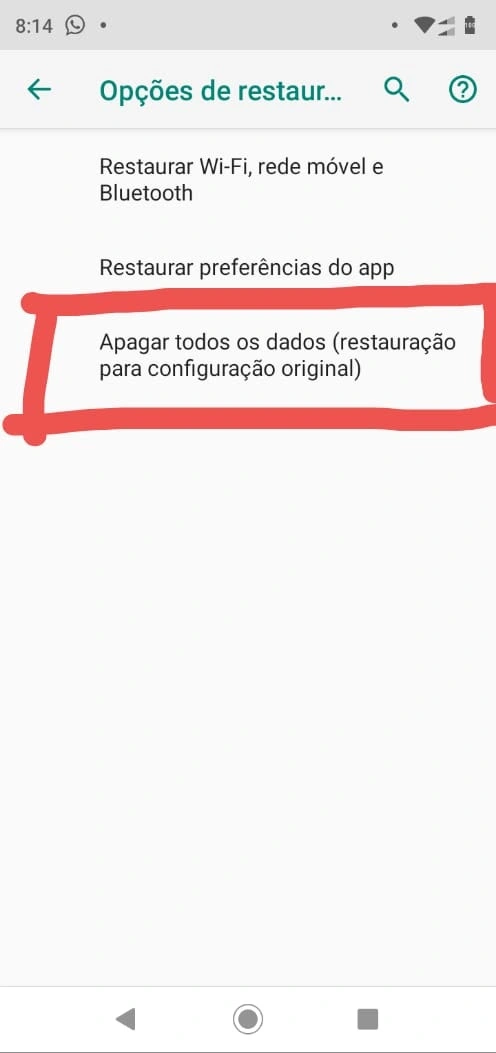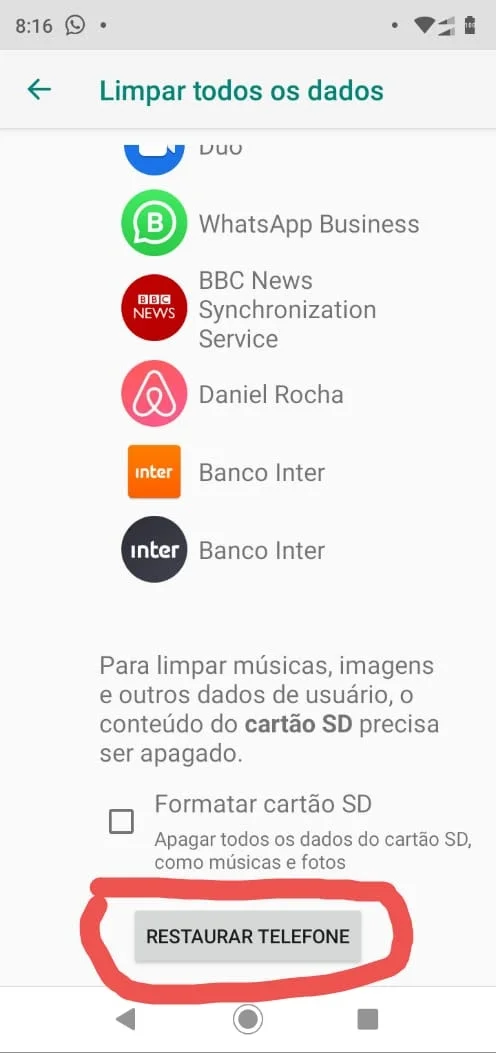Mudanças entre as edições de "Passo a passo para você restaurar o Moto G7 Play"
(Criou página com '{{Artigo |categories=Hardware e Software |nivel=Fácil |tags=restaurar smartphone/ FORMATAR MOTO G7 PLAY/ RESETAR SISTEMA DO MOTO G7 PLAY/ COMO FORMATAR O CELULAR/ restauraç...') |
|||
| Linha 5: | Linha 5: | ||
|freetext=<nowiki/> | |freetext=<nowiki/> | ||
<div> | <div> | ||
| − | + | Todos nós já nos deparamos com travamentos e lentidão em nosso celular e a primeira solução que passa em nossa cabeça é ter que restaurá-lo. Porém, nem todo mundo sabe restaurar ou tem medo de acabar excluindo coisas que não quer. | |
| − | + | ||
| − | + | <big>ATENÇÃO!</big> | |
| − | + | ||
| + | É verdade, quando você realiza a restauração '''todas as modificações que você fez no dispositivo são excluídas''', fazendo com que o aparelho volte a sua configuração de fábrica. | ||
| + | Sendo assim, '''tome cuidado'''. | ||
| + | |||
| + | Então hoje, você vai aprender a restaurar o seu Moto G7 Play sem perder seus arquivos importantes, vamos lá para o tutorial. | ||
| + | <ref>[https://www.techtudo.com.br/dicas-e-tutoriais/2019/08/como-restaurar-o-moto-g7-play-aos-padroes-de-fabrica.ghtml/ Restaurar - Restauração de fábrica] ''Techtudo''</ref> | ||
</div> | </div> | ||
| + | }} | ||
| + | {{New section | ||
| + | |style=Seção padrão | ||
| + | |header=Salve tudo que importa para você (Backup) | ||
| + | |before image=Todos nós temos arquivos importantes guardados e escondidos no celular. Recomendamos que você salve estes artigos em algum pendrive, computador, algum serviço de armazenamento de arquivos em nuvem , etc. | ||
| + | |||
| + | Mas para você não esquecer nada para trás siga o nosso checklist logo abaixo: | ||
| + | |||
| + | * Salve a galeria de fotos, vídeos e printscreens. | ||
| + | * Resgate as pastas de aplicativos importantes. | ||
| + | * Salve as suas gravações de voz. | ||
| + | * Verifique se não há algum contato salvo no celular e não no chip. | ||
| + | |||
| + | Estes arquivos você encontra no aplicativo nativo do celular chamado “Files”. | ||
| + | }} | ||
| + | {{New section | ||
| + | |style=Seção padrão | ||
| + | |header=Restauração | ||
| + | |before image=Para fazer a restauração você vai precisar seguir alguns passos simples. | ||
| + | |||
| + | 2.1 - Vá para a página inicial. | ||
| + | 2.2 - Arraste a seta para cima para acessar o '''Menu'''. | ||
| + | |||
| + | [[Arquivo:1 - Como restaurar o seu Smartphone - Tela 1 - WikiAjuda.webp|centro|Como restaurar o seu Smartphone - Tela 1 - WikiAjuda]] | ||
| + | |||
| + | 2.3 - Clique em '''Configurar'''. | ||
| + | |||
| + | [[Arquivo:2 - Como restaurar o seu Smartphone - Configurar - WikiAjuda.webp|centro|Como restaurar o seu Smartphone - Configurar - WikiAjuda]] | ||
| + | |||
| + | 2.4 - Acesse a opção '''Sistema'''. | ||
| + | |||
| + | [[Arquivo:3 - Como restaurar o seu Smartphone - Sistema - WikiAjuda.webp|centro|Como restaurar o seu Smartphone - Sistema - WikiAjuda]] | ||
| + | |||
| + | <big>ATENÇÃO!</big> | ||
| + | |||
| + | 2.4.1 - Se você quiser realizar um Backup do aparelho, nesta altura do tutorial você encontra uma opção chamada '''Backup''', onde você encontra as opções de backup da Google. | ||
| + | |||
| + | 2.5 - Clique em '''Avançado''', isso irá revelar mais opções. | ||
| + | |||
| + | [[Arquivo:4 - Como restaurar o seu Smartphone - Avançado - WikiAjuda.webp|centro|Como restaurar o seu Smartphone - Avançado - WikiAjuda]] | ||
| + | |||
| + | 2.6 - Vá em: '''Opções de restauração'''. | ||
| + | |||
| + | [[Arquivo:5 - Como restaurar o seu Smartphone - Opções de Restauração - WikiAjuda.webp|centro|Como restaurar o seu Smartphone - Opções de Restauração - WikiAjuda]] | ||
| + | |||
| + | 2.7 - Selecione a opção '''Apagar todos os dados (restauração para configuração original)'''. | ||
| + | |||
| + | [[Arquivo:6 - Como restaurar o seu Smartphone - Apagar todos os dados - WikiAjuda.webp|centro| Como restaurar o seu Smartphone - Apagar todos os dados - WikiAjuda]] | ||
| + | |||
| + | 2.8 - Agora irá aparecer os aplicativos que serão apagados e a opção de deletar os dados do cartão SD, logo depois selecione a opção '''RESTAURAR TELEFONE''' e '''Apagar tudo'''. | ||
| + | |||
| + | [[Arquivo:7 - Como restaurar o seu Smartphone - Restaurar Telefone - WikiAjuda.webp|centro| Como restaurar o seu Smartphone - Restaurar Telefone - WikiAjuda]] | ||
| + | |||
| + | Pronto! Celular restaurado. | ||
}} | }} | ||
Edição atual tal como às 08h48min de 1 de junho de 2020
Hardware e Software / Fácil
Criada 01 jun 2020 por WAANA
Esta página foi editada pela última vez à(s) 13:48 de 01 jun 2020 por WAANA.
Todos nós já nos deparamos com travamentos e lentidão em nosso celular e a primeira solução que passa em nossa cabeça é ter que restaurá-lo. Porém, nem todo mundo sabe restaurar ou tem medo de acabar excluindo coisas que não quer.
ATENÇÃO!
É verdade, quando você realiza a restauração todas as modificações que você fez no dispositivo são excluídas, fazendo com que o aparelho volte a sua configuração de fábrica. Sendo assim, tome cuidado.
Então hoje, você vai aprender a restaurar o seu Moto G7 Play sem perder seus arquivos importantes, vamos lá para o tutorial. [1]
Salve tudo que importa para você (Backup)
Todos nós temos arquivos importantes guardados e escondidos no celular. Recomendamos que você salve estes artigos em algum pendrive, computador, algum serviço de armazenamento de arquivos em nuvem , etc.
Mas para você não esquecer nada para trás siga o nosso checklist logo abaixo:
- Salve a galeria de fotos, vídeos e printscreens.
- Resgate as pastas de aplicativos importantes.
- Salve as suas gravações de voz.
- Verifique se não há algum contato salvo no celular e não no chip.
Estes arquivos você encontra no aplicativo nativo do celular chamado “Files”.
Restauração
Para fazer a restauração você vai precisar seguir alguns passos simples.
2.1 - Vá para a página inicial. 2.2 - Arraste a seta para cima para acessar o Menu.
2.3 - Clique em Configurar.
2.4 - Acesse a opção Sistema.
ATENÇÃO!
2.4.1 - Se você quiser realizar um Backup do aparelho, nesta altura do tutorial você encontra uma opção chamada Backup, onde você encontra as opções de backup da Google.
2.5 - Clique em Avançado, isso irá revelar mais opções.
2.6 - Vá em: Opções de restauração.
2.7 - Selecione a opção Apagar todos os dados (restauração para configuração original).
2.8 - Agora irá aparecer os aplicativos que serão apagados e a opção de deletar os dados do cartão SD, logo depois selecione a opção RESTAURAR TELEFONE e Apagar tudo.
Pronto! Celular restaurado.
- ↑ Restaurar - Restauração de fábrica Techtudo